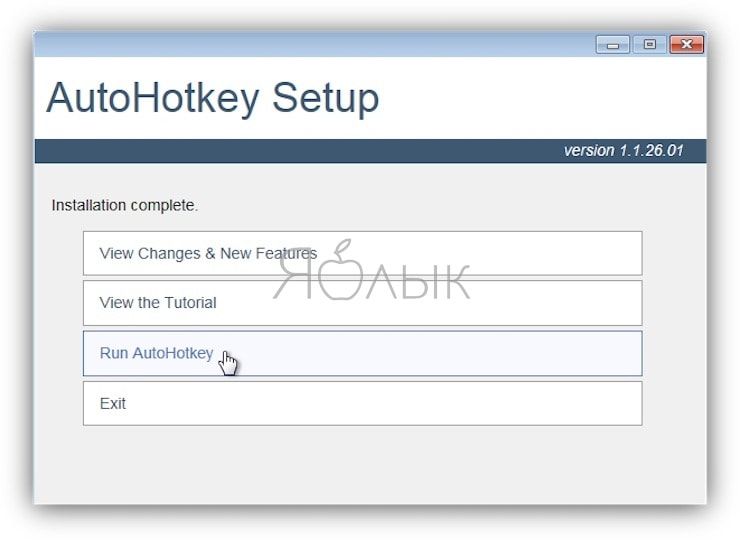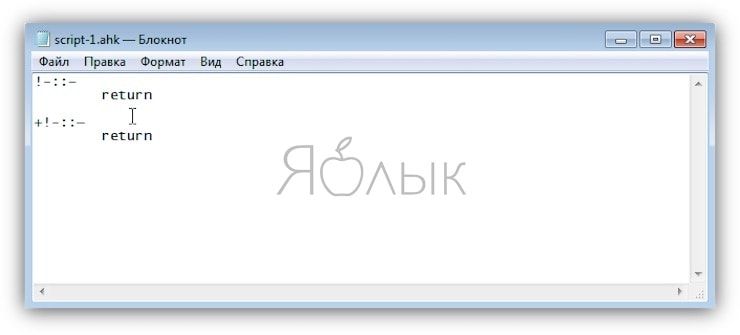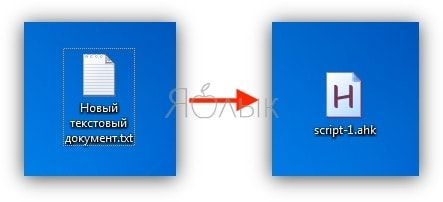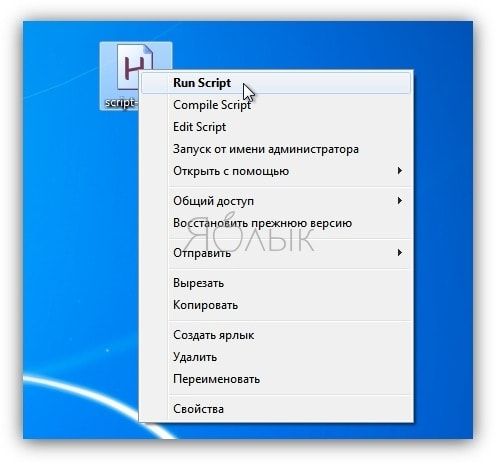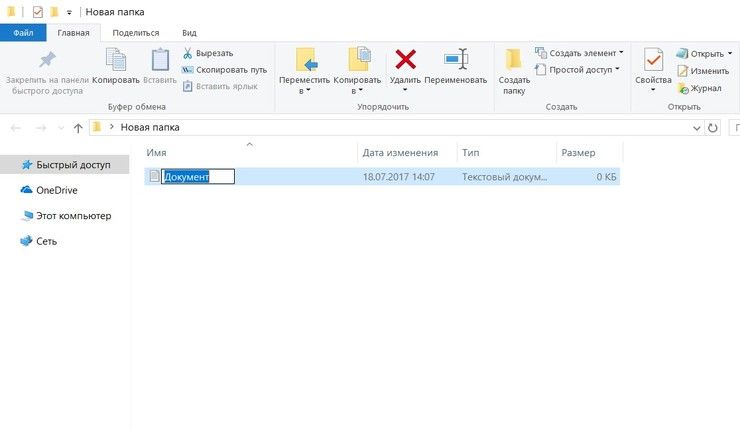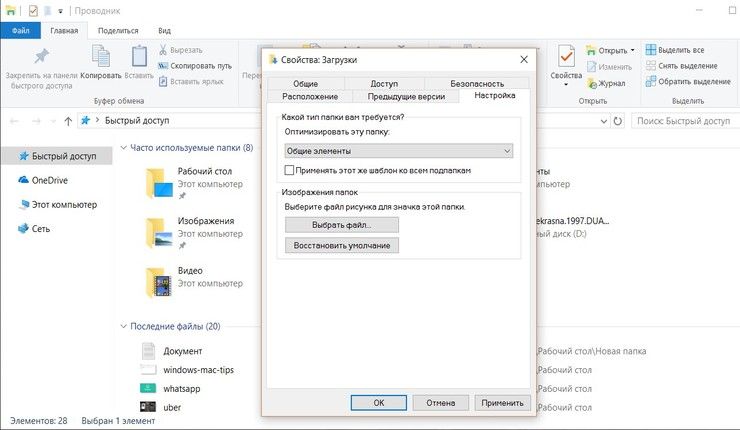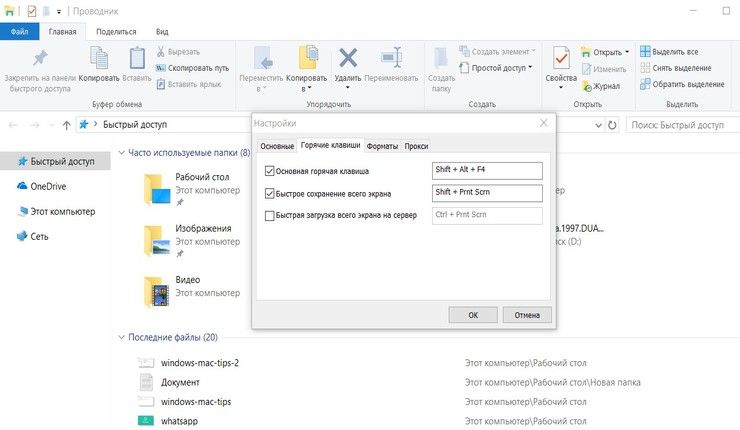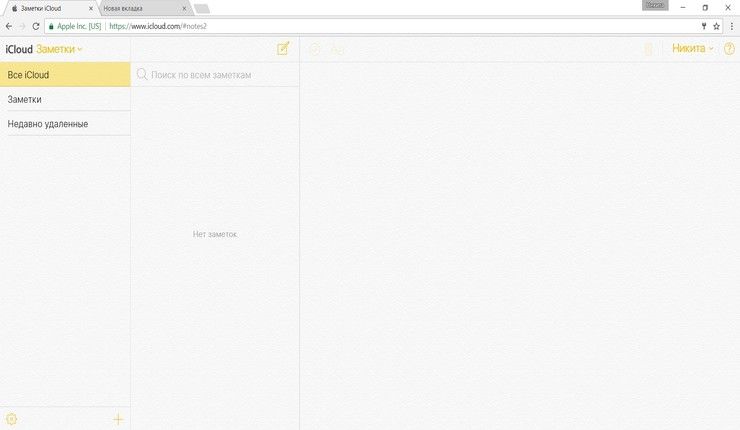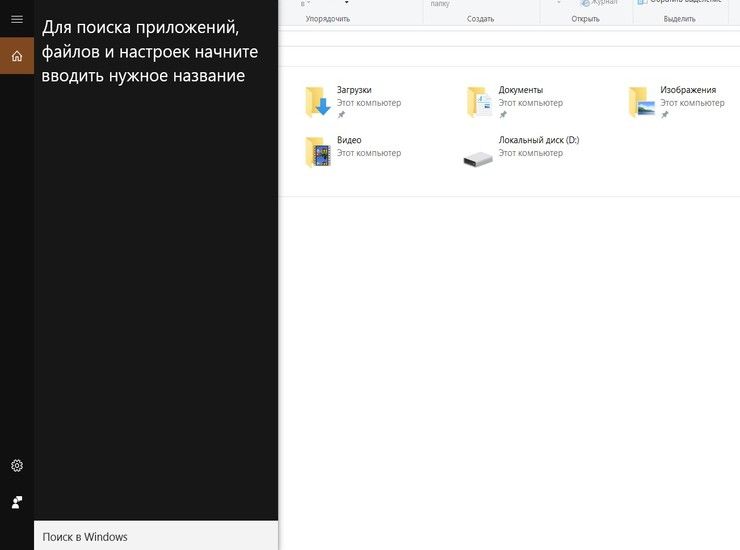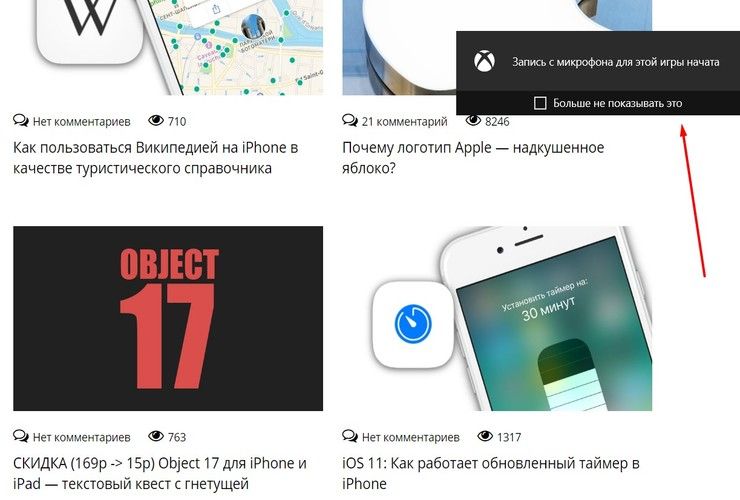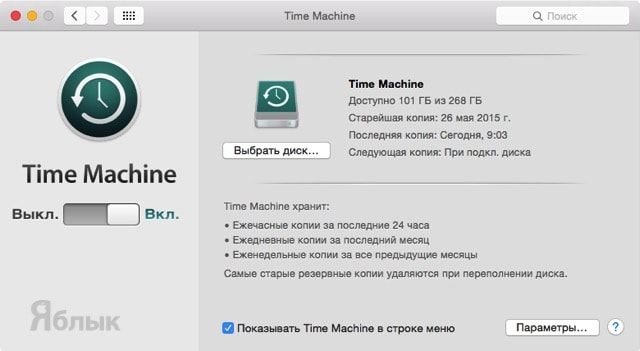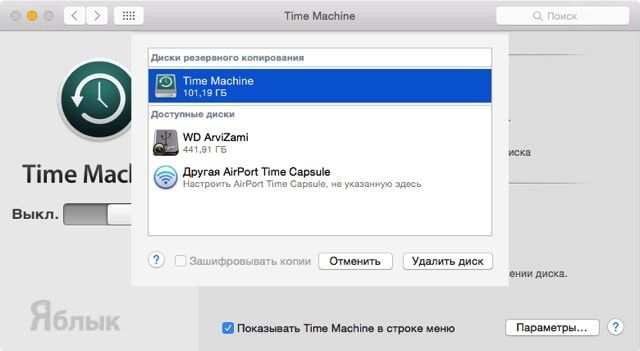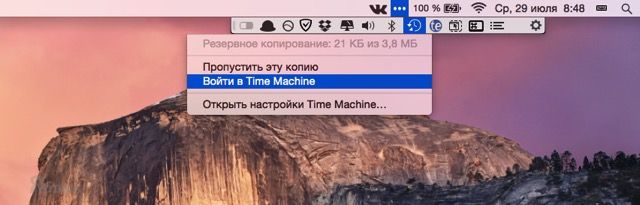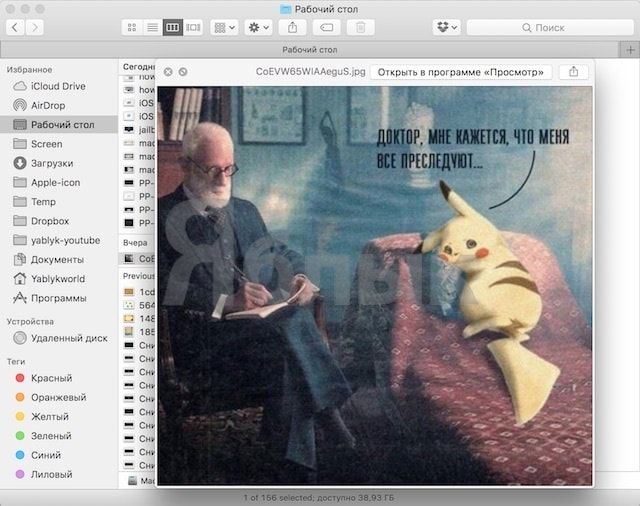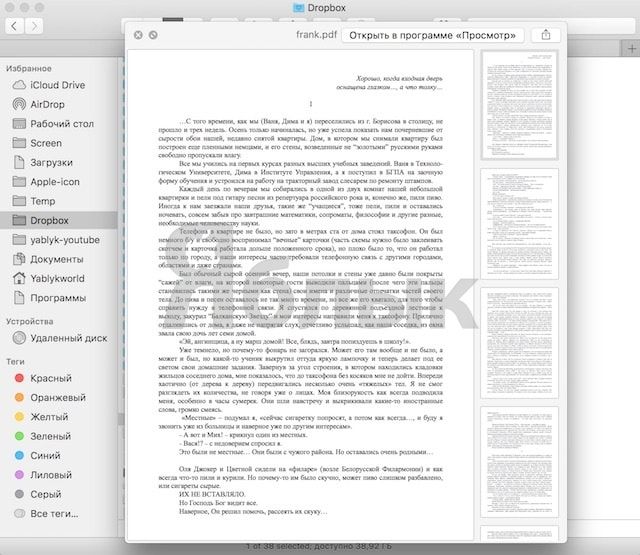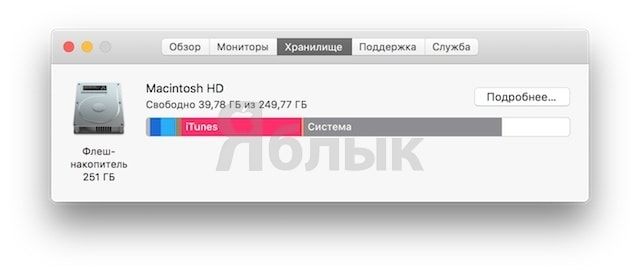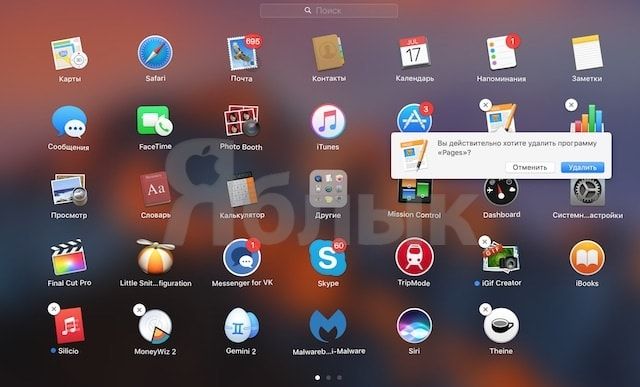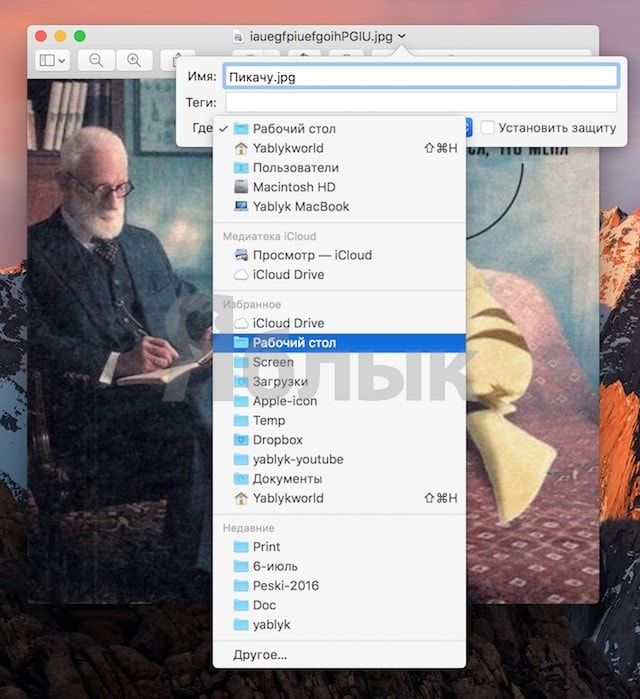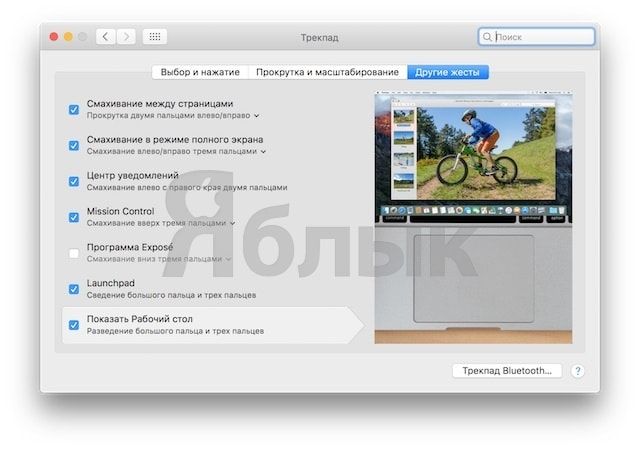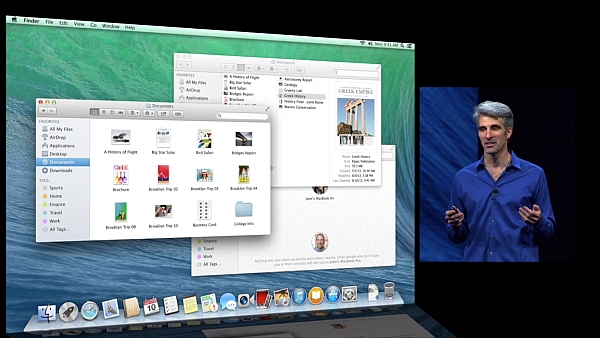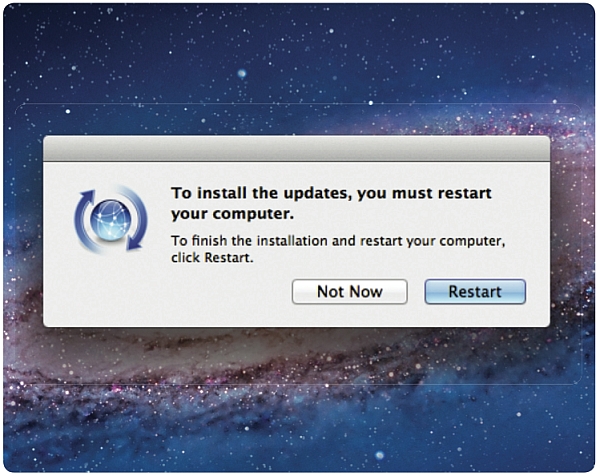- 10 функций Mac, которые можно использовать на компьютерах с Windows
- Дефис и тире
- Использование клавиши Enter для переименования файлов
- Расположение кнопки Command
- Быстрое отображение файлов
- Сочетания клавиш для доступа к скриншотам
- Сообщения
- Заметки
- Spotlight
- Automator
- Запись видео с экрана
- 7 возможностей Mac, о которых пользователи Windows могут только мечтать
- Резервное копирование данных
- Быстрый предпросмотр содержимого файла
- Дефрагментация жесткого диска… Не нужна
- Удаление приложений
- Восстановление элементов файлов
- Перемещение и переименование файла, даже если он открыт в другом приложении
- Жесты Multi-Touch
- 10 причин забыть о Windows навсегда и перейти на Mac OS X
- 1. Единый производитель «железа» и ПО
- 2. Автономность макбуков
- 3. Универсальность
- 4. Это Unix
- 5. Дешевое и качественное ПО
- 6. Единый логичный интерфейс
- 7. Обновления
- 8. Можно забыть про вирусы
- 9. Дорогой Mac? Дешёвый Mac!
- 10. Экосистема
10 функций Mac, которые можно использовать на компьютерах с Windows
Операционная система macOS, в числе прочего, предлагает ряд небольших, но полезных возможностей, которых нет в Windows. Переход с одной платформы на другую может быть непривычным для маководов со стажем — отличаются даже горячие клавиши. Предлагаем вашему вниманию 10 подсказок, которые помогут пользователям, привыкшим к macOS, сделать работу с Windows более удобной.
Дефис и тире
Писатели и редакторы используют дефисы и тире на регулярной основе. Для того, чтобы поставить дефис «–», на Mac достаточно нажать комбинацию ⌥Option (Alt) + Минус, тогда как тире «—» можно вызвать клавишами⌥Option (Alt) + ⇧Shift + Минус, однако в Windows подобной возможности нет. Если вам не часто доводится использовать дефисы и тире, при необходимости их можно просто скопировать из другого текста и вставить в свой, или использовать для этой цели соответствующее программное обеспечение.
Лучшим способом решить проблему станет использование приложения AutoHotKey (AHK). С его помощью вы можете назначить комбинации клавиш для определенных действий.
1. Скачайте и установите программу AutoHotKey (AHK) с сайта разработчика по этой ссылке.
2. Откройте программу Блокнот, создайте новый текстовый документ, скопируйте в него код, указанный ниже и сохранив изменения, закройте файл.
3. Переименуйте расширение файла с .txt на .ahk.
4. Нажмите правой кнопкой мыши по файлу и выберите пункт Run Script. Все!
Теперь комбинация Alt + Минус будет отвечать за символ дефиса, а нажатие Alt + Shift + Минус позволит вставить тире.
Использование клавиши Enter для переименования файлов
На компьютерах Mac переименовать файл можно просто нажав клавишу Return (аналог Enter), однако в Windows использование этой кнопки позволяет только открыть документ. Если вы хотите переименовать файл, выберите нужный и нажмите клавишу F2.
Расположение кнопки Command
На компьютерах под управлением Windows роль клавиши Command (⌘Cmd) выполняет кнопка Control (Ctrl) и расположена она не так удобно, как Command на Mac. К примеру, нажав Command указательным пальцем, можно легко дотянуться до клавиш A, L, C, V или T, однако в Windows для этой цели приходится задействовать мизинец, что далеко не всегда удобно. В таком случае на помощь придет уже упоминавшееся выше приложение AutoHotKey, которое позволит изменить функции клавиш Control и Alt, используя следующий скрипт:
Быстрое отображение файлов
В Finder на Mac каждый раз при открытии папки ее контент отображается мгновенно. На ПК данный процесс занимает порядка 10-15 секунд. Эта задержка связана с тем, что Windows оптимизирует папки для определенных файлов. Чтобы избавиться от проблемы, кликните правой кнопки мыши на любой файл и в меню выберите «Свойства» -> «Настройка» -> «Общие элементы». Теперь скорость загрузки папок должна возрасти.
Сочетания клавиш для доступа к скриншотам
В macOS сделать снимок экрана можно при помощи комбинаций ⌘Cmd + ⇧Shift + 3 или ⌘Cmd + Shift + 4, при этом не нужно открывать никаких программ. В Windows для этой цели предлагается инструмент Snipping Tool, но его активация займет несколько секунд.
Также вы можете загрузить сторонние приложения для скриншотов, например, Lightshot. Большинство из них предлагают возможность установить комбинацию горячих клавиш для создания снимков экрана.
Сообщения
Владельцы iPhone очень часто используют приложение «Сообщения», причем могут отправлять сообщения не только со смартфона, но и с Mac. На ПК такая возможность отсутствует. В настоящее время не существует эффективного решения данной проблемы, но можно использовать альтернативные десктопные мессенджеры, например, Viber, WhatsApp, Skype и другие приложения, совместимые с Windows.
Заметки
На ПК получить доступ к приложению «Заметки» можно через iCloud в браузере (откройте страницу icloud.com, авторизуйтесь с помощью идентификатора Apple ID и запустите «Заметки»). Этот метод не так удобен, как отдельное приложение, но достаточно эффективен.
Spotlight
Поиск Spotlight — одна из лучших функций Mac, обеспечивающая быстрый поиск по устройству. В Windows 10 похожую функцию выполняет голосовой помощник Cortana. Нажатие сочетания Win + Q вызывает панель поиска, с помощью которой можно осуществлять поиск на компьютере или в Windows App Store. Также имеется возможность производить вычисления или просматривать информацию о погоде.
Automator
Automator — удобная программа из состава macOS, которая позволяет автоматизировать некоторые рутинные и повседневные операции. Ее можно использовать для создания различных шорткатов, например, для работы с изображениями. В качестве замены на ПК можно использовать программу Image Resizer либо другой инструмент.
Запись видео с экрана
На Mac запись видео с экрана осуществляется с помощью встроенного приложения QuickTime Player. В Windows 10 доступно приложение Xbox, предлагающее аналогичную возможность. Нажмите комбинацию Win + G для запуска игровой панели и начните запись видео.
Производить запись с экрана iPad немного сложнее, однако с этой задачей хорошо справляется приложение X-Mirage для Windows, превращающее ПК в сервер AirPlay. Программа отображает экран iOS-устройства на дисплее Windows. Кроме того, в приложении имеется встроенная функция записи. Безусловно, данный способ не столь удобен, как QuickTime, но он работает.
Источник
7 возможностей Mac, о которых пользователи Windows могут только мечтать
Выбор операционной системы – личное дело каждого. Однако не секрет, что Apple macOS обладает рядом уникальных возможностей, о которых пользователи Windows могут только мечтать.
10 лет назад Apple запустила рекламную кампанию под общим названием Get A Mac («Купи Mac»), состоящую из серии роликов, в которых Дэвид Митчелл и Роберт Уэбб дискутировали о достоинствах и недостатках платформ Windows и macOS. За последние годы обе операционные системы претерпели ряд существенных изменений и обзавелись огромной армией поклонников.
В январе нынешнего года компания Microsoft выпустила новую версию ОС Windows 10 с интегрированным цифровым помощником Cortana, модифицированным браузером и расширенной поддержкой сенсорной панели. Однако несмотря на все изменения, пользователи Windows до сих пор тратят немало времени на выполнение ряда задач, которые владельцы Apple Mac совершают в считанные секунды.
Резервное копирование данных
В октябре 2007 года Apple анонсировала решение для резервного копирования файлов Time Machine, релиз которого состоялся наряду с ОС OS X Leopard. Спустя девять лет разработчики Microsoft так и не смогли представить достойного конкурента данной программе.
Встроенное приложение запускается каждый раз при подключении внешнего накопителя к MacBook или iMac и проверяет необходимость создания резервных копий. После настройки Time Machine каждый час автоматически создает резервные копии за последние 24 часа, ежедневные резервные копии за последний месяц и еженедельные резервные копии за все предыдущие месяцы. Самые старые резервные копии удаляются по мере заполнения диска. Резервные копии могут использоваться для восстановления данных на компьютере после переустановки ОС, импорта документов, музыки, файлов или сохраненных настроек.
Просмотреть резервные копии можно при помощи пользовательского интерфейса и, обнаружив интересующий файл, просто перетащить его в соответствующую папку.
Быстрый предпросмотр содержимого файла
Quick Look — функция быстрого предварительного просмотра содержимого файла без его открытия.
Функционал позволяет быстро выбрать файл в окне Finder и развернуть документ почти на весь размер. При помощи Quick Look пользователи могут просмотреть документ Word, изменить размеры параграфа и даже проиграть видеофайл.
Данная функция существенно экономит время, так как не приходится запускать приложения, соответствующие тем или иным видам файлов.
Дефрагментация жесткого диска… Не нужна
Пользователи Windows наверняка хорошо знакомы с процессом дефрагментации жесткого диска, однако владельцы Mac могут быть немного озадачены. В процессе дефрагментации происходит сбор и перенос данных на диске, в результате которого каждый отдельный файл располагается в непрерывной области диска. После дефрагментации повышается производительность системы.
В отличие от Windows, файловая система OS X разработана таким образом, что она сама дефрагментирует файлы при установке нового ПО.
Удаление приложений
Для того чтобы удалить ненужные файлы с системы, пользователи Windows и OS X перемещают их в мусорную корзину. В случае необходимости удаления установленного приложения на десктопах Mac действует аналогичный принцип – достаточно просто переместить программу в корзину, а вот для пользователей Windows все не так просто.
Во-первых, сначала нужно запустить отдельное приложение «Удалить программу» в Панели управления. Затем необходимо выбрать требуемое ПО и нажать на опцию «Удалить».
Восстановление элементов файлов
Функция «Версии» впервые дебютировала в OS X Lion, выпущенной в 2011 году. Этот чрезвычайно полезный функционал позволяет восстановить предыдущие версии документа или его элементов, например, удаленное изображение или фрагмент текста.
В отличие от OS X, Windows позволяет восстановить документ только целиком, что не очень удобно.
Перемещение и переименование файла, даже если он открыт в другом приложении
Пользователи ОС от Microsoft сталкиваются с ограничениями при попытке переименовать или переместить файл, открытый в другом приложении.
Как правило, в таком случае на экране появляется уведомление: «Действие не может быть завершено, так как файл открыт в другой программе».
В свою очередь, в OS X нет подобных ограничений – пользователям достаточно перетащить файлы в нужную папку или переименовать их, используя Finder.
Жесты Multi-Touch
Владельцы настольных компьютеров Apple тесно приобщились к использованию Multi-Touch-жестов на «яблочном» трекпаде или мышке (Magic Trackpad и Magic Mouse).
При помощи данного устройства ввода пользователи могут переключаться между приложениями, пролистывать контент, запускать Mission Control, поворачивать или увеличивать изображения и выполнять другие действия.
Для управления элементами Apple предусмотрела более двух десятков жестов, а также ряд ознакомительных видеороликов, которые можно найти в разделе «Системные настройки».
Последнее поколение «яблочных» лэптопов оснащено трекпадом Force Touch, позволяющим осуществлять нажатие с разной силой. Force Touch можно использовать для перемотки назад и вперед видео QuickTime, просмотра фотографий, событий в Календаре, осуществлять предпросмотр ссылок и пр.
Компьютеры на базе Windows 10 также поставляются с сенсорной панелью, позволяющей выполнять почти те же задачи, что и реализованный в macOS трекпад. Однако несмотря на поддержку значительного количества жестов, эффективность сенсорной панели Windows значительно проигрывает операционке от Apple.
Источник
10 причин забыть о Windows навсегда и перейти на Mac OS X
1. Единый производитель «железа» и ПО
Да, это главный козырь Apple и её путь, выбранный Стивом Джобсом ещё на заре основания компании. Конечно, путь лицензирования своей ОС разным производителям железа экономически выгоднее — и мы это увидели на примере Microsoft. Но когда речь не о выгоде, а об удобстве пользователя — выбор Apple лучше для всех: и для пользователей, которым не нужно беспокоиться о совместимости программ и не нужно метаться между сервисным центром производителя «железа» и техподдержкой разработчика ОС, если что-то не работает.
Apple с самого начала привыкла всё держать в своих руках
За все косяки перед вами ответственна одна компания — Apple. Удобно это и самому производителю — опять же, ему не надо беспокоиться о поддержке неизвестного природе «китайского» железа, не надо ломать голову, в каких немыслимых сочетаниях шибко грамотному пользователю придёт в голову подключить платы расширения и не надо выпускать миллион патчей, исправляющих проблему совместимости с каким-то редким приложением.
2. Автономность макбуков
Как бы странно это ни звучало, но OS X гораздо более энергоэффективна, чем Windows. А значит, компьютер под управлением OS X потребляет гораздо меньше электроэнергии. Вот MacBook Air 13 выпуска второй половины 2013-го года работает аж до 12 часов — и это без всяких там «отключите всё, что можно, выставьте подсветку на минимум и сидите не двигаясь и не дыша перед экраном», а в нормальном режиме работы. Да, процессоры Intel Core 4-го поколения, на которых делаются новые Mac, потребляют меньше энергии, чем 3-го и 2-го (и более ранние, разумеется), но дело не только в этом: PC-ноутбуки на Haswell уже вышли, а работают они всё равно по 5-7 часов.
По автономности работы компьютеры Apple всегда впереди
Но даже если вас интересуют исключительно настольные компьютеры, выгода от использования Mac есть: когда автор этих строк сменил свой настольный Windows-ПК на Mac mini, потребление электроэнергии в его однокомнатной квартире упало на четверть.
Причём, Mac mini — это не какой-то огрызок компьютера, как некоторые думают, а полноценный десктоп на полноценных десктопных процессорах. Разве что, графическая система у него типовая.
3. Универсальность
Иногда бывает так, что вам нужно пользоваться несколькими операционными системами на одном компьютере. И не думайте, что эта потребность возникает только у линуксоидов и маководов. Автор этих строк на прошлой работе столкнулся с тем, что от сотрудника требовалось работать и в Windows и в Mac. И если под Mac работать с Windows легко, то обратная ситуация вызывает множество проблем.
Даже бабушка легко освоит Mac OS X
Конечно, виртуальные машины есть под любую систему. Но настолько эффективные, как Parallels Desktop — только под Mac. Можно работать с любыми Windows-приложениями как если бы они были написаны под Mac. А на Windows такого нет. Ну и какая система теперь более функциональна?
К слову, миф про ограниченность OS X — всего лишь миф. Часто люди, рассуждающие о каком-то там банальном огораживании в OS X, путают эту операционную систему с iOS.
4. Это Unix
Ядро OS X называется XNU, а XNU — это, по сути, доработанная FreeBSD — Unix-подобная операционная система, как и GNU/Linux, например. Операционные системы, называющиеся Unix-подобными, отличаются повышенной стабильностью и высокой производительностью благодаря оптимальному взаимодействию с ресурсами компьютера. Кроме того, любой юниксоид или линуксоид будет чувствовать себя как дома, запустив «Терминал» OS X.
5. Дешевое и качественное ПО
Когда вы устанавливаете себе Windows (или покупаете компьютер с Windows) — какие программы попадают в ваше распоряжение, кроме самой ОС? Ну там Блокнот, Часы, WordPad, Калькулятор… Есть ещё набор программ семейства Windows Live (киностудия Windows Live, почта Windows Live), расширяющие функциональность компьютера, но не многие из них действительно хочется оставить, да и устанавливать их надо отдельно, тратить на это время.
Вообще, Apple считает, что пользователь не должен тратить своё время на настройку компьютера — и мы с этим полностью согласны. «Работа на компьютере» — это не «работа на компьютер». Пользователю нужно писать тексты, считать и анализировать данные, сочинять музыку, рисовать, заниматься монтажом видео, а не устанавливать программы и патчи и не копаться в конфигурационных файлах.
Чтобы получить от Windows-компьютера больше — нужно ставить дополнительное программное обеспечение, часть которого стоит немалых денег. Например, если вы хотите серьёзно заниматься музыкой — придётся приобрести какой-нибудь Cubase за 800 с лишним долларов. Если фотографией: Lightroom за 5500 тысяч рублей и Photoshop за 22 тысячи рублей. Как-то дороговато выходит.
На приложениях для Mac OS X не раззоришься
Офисные приложения — тоже недешёвые. Минимальный комплект Microsoft Office обойдётся от двух с половиной тысяч рублей, ну либо 250 рублей в месяц по подписке.
Но если вы покупаете Mac, то всё по-другому. Только включив компьютер, вы получаете возможность пользоваться и полноценным офисным пакетом от Apple, и приложением для работы с музыкой Garage Band (которого, на самом деле, хватает во многих случаях, но если нужно больше — Logic Pro, полноценная музыкальная студия с большим набором качественных эффектов, виртуальных инструментов и пресетов стоит всего 200 долларов). Также есть и редактор видео iMovie, функциональность которого не идёт ни в какое сравнение с простенькой «Киностудией Windows Live». Причём, всё это уже установлено на ваш компьютер и готово к работе.
Дополнительно можно купить (буквально в два клика в магазине Mac App Store) пакетный RAW-конвертор, по совместительству, каталогизатор Aperture — всего 2500 рублей, что более чем в два раза дешевле, чем аналогичный Lightroom. А приложение Pixelmator, которого будет достаточно подавляющему большинству «мастеров» Photoshop, обойдётся всего в тысячу рублей.
К сожалению, воровать приложения под OS X, как правило, тоже проще, чем под Windows — видимо, среди пользователей OS X больше честных людей. С другой стороны — какой смысл тратиться на разработку серьёзной защиты от пиратов, если большинство нужных программ по карману даже студенту?
6. Единый логичный интерфейс
Microsoft, кажется, до сих пор не может решить, что же лучше: новомодный плиточный Metro или классический «Рабочий стол». От этого страдают пользователи: только привыкнешь к плиткам, стоит запустить приложение, не поддерживающее Metro, как приходится возвращаться к старому. Особенно неудобно пользователям планшетов: в классическом интерфейсе работа пальцами — сплошное мучение.
В OS X такой проблемы нет. Apple не стала смешивать сущности: планшет — это планшет. Он работает под управлением мобильной iOS и управляется пальцами. А ПК — это ПК, на нём стоит «взрослая» OS X с привычным графическим интерфейсом: курсор, окна.
Интерфейс Mac OS X можно преподавать в качестве учебника логики
Не подумайте, что мы против инноваций — возможно, когда-то и в компьютерах появится сенсорный интерфейс. Возможно даже, выпуском таких ПК займётся и Apple. Но это должен быть продуманный интерфейс, такой, чтобы если не любое приложение, то хотя бы 90% всех программ его поддерживали.
Кстати, единая верхняя панель с меню для всех программ в OS X — тоже очень удобная вещь. Все настройки всегда в одном месте.
7. Обновления
OS X, в отличие от Windows, никогда не скажет при выключении или, что ещё важнее, при включении компьютера: «Эй, пользователь, мне плевать на твои дела, мне тут надо обновиться, так что подожди минутку. Или 10 минуток. Или полчаса, ну ты понял, да? Иди, погуляй». Разумеется, автоматические обновления Windows можно отключить, но зачем, ведь иметь всегда актуальную ОС — это удобно и безопасно?
Перезагрузка — это крайний метод при завершении обновления системы
Большинство обновлений OS X ставятся в фоновом режиме и даже не требуют перезагрузки. А если перезагрузка всё-таки потребуется — ОС поинтересуется, не желаете ли вы её выполнить прямо сейчас или ей подождать, пока вы завершите свою работу.
В конце концов, ОС для пользователя, а не наоборот.
8. Можно забыть про вирусы
Нет, разумеется компании, зарабатывающие деньги продажей антивирусов будут вас пугать: ты, пользователь, нигде не сможешь почувствовать себя в безопасности! Тебя атакуют злостные вирусы со всех сторон и на OS X и на iOS и даже твои электронные часы Casio не защищены от злобной заразы!
Антивирусные компании понять можно: рост доли PC постепенно снижается, тогда как рост доли Mac стремительно увеличивается. Вот они и паникуют. Только, во-первых, официальные представители этих компаний часто поступают некрасиво, называя любую вредоносную программу вирусом, хотя сами прекрасно знают (должны знать, если они действительно специалисты, а не самозванцы), что это не так. Просто люди привыкли бояться вирусов, поэтому и используют это страшное слово.
Евгений Касперский пока очень доволен
А во-вторых, эпидемия на OS X была, по сути, всего одна и та поразила сравнительно небольшой процент компьютеров, а точнее даже одну подсеть. Между прочим, специалисты из антивирусных компаний также прекрасно понимают, что измерять нужно не количество заражённых компьютеров (в той истории их было около полумиллиона — этим тоже пугают), а количество заражённых подсетей. Но и этого они вам никогда не скажут и будут тыкать этой уже старой историей, убеждая нет, не отложить переход на Mac, а обзавестись лицензией на антивирус. Ну, скажем, на год. А потом продлить лицензию.
Так вот — перейдите на Mac и забудьте про вирусы и антивирусы. Пусть ваша OS X всегда получает актуальные обновления (ведь, вас это совершенно не будет напрягать, как мы уже выяснили) — и Apple о вас позаботится. Потому, что в отличие от Microsoft, пенять ей не на кого, в случае чего пользователь придёт жаловаться к ним.
9. Дорогой Mac? Дешёвый Mac!
Есть ещё один миф, что компьютеры Apple дорогие. Люди, которые верят в этот миф, либо сами не изучали рынок, либо считают, что компьютер состоит из процессора, жёсткого диска, материнской платы и планок памяти. А экран (если речь о ноутбуке), аккумулятор, корпус — всё это, вроде как, не имеет значения.
Что ж, возможно, кому-то действительно всё равно — какого размера ноутбук или настольный ПК, сколько он весит, какого качества экран и как всё это выглядит, в конце концов. Но какие бы приоритеты ни были у пользователя, всё стоит денег — от этого никуда не деться. Два разных компьютера с одинаковой производительностью будут стоить разные деньги, если один из них компактнее. Компактность стоит денег потому, что очень многие узлы компьютера (тот же жёсткий диск) занимают много места. Впихнуть всё это в компактный корпус да так, чтобы ничего не перегревалось, не так-то просто — это серьёзная задача для инженеров, которым нужно платить деньги. А если компанию не устраивает первое попавшееся решение, как Apple, и она готова раз за разом пересматривать концепт до достижения оптимальных, близких к идеальным, пропорций — это тоже стоит денег.
При поиске альтернативы MacBook нужно запастись терпением и деньгами
Когда вы покупаете машину, в ней важен не только движок и не только наличие встроенной аудиосистемы. Бесшумность, удобство, дизайн — всё это стоит денег. Все прекрасно понимают, почему два автомобиля, развивающие одинаковую максимальную скорость, могут в цене различаться чуть ли не на порядок. С компьютерами то же самое.
Если вы попытаетесь найти конкурентов MacBook Air по всем параметрам, вы обнаружите, что эти конкуренты стоят не меньше, чем сам MBA, а то и дороже. А конкурентов MacBook Pro и iMac по цене, производительности и габаритам вы и вовсе не найдёте. Некоторые производители (не будем в очередной раз показывать пальцем) продают огромные тяжёлые ящики по цене iMac, с гораздо менее качественным экраном при этом.
И не надо думать, что стремление купить красивый компьютер — «понты». Почему купить домой красивую мебель, красивые обои, качественный и симпатичный кухонный гарнитур — это не «понты», а компьютер — «понты»? Неужели стоит тратить большие деньги на красивую мебель, чтобы потом среди этой мебели стоял компьютер, похожий на древний ящик с инструментами?
10. Экосистема
Самое очевидное мы оставили на закуску. У автора этих строк немало знакомых, которые пользуются продукцией Apple только ради экосистемы. Даже если прочие аргументы в пользу Mac вас не убедили, то этот просто обязан.
Все устройства Apple обладают схожим дизайном, принципом работы, а главное — они прекрасно взаимодействуют между собой буквально по нажатию одной кнопки и совершенно без проводов. К примеру, можно легко подключиться к рабочему столу Macbook, стоящего рядом с вашим iMac, и перекидывать файлы с одного рабочего стола на другой как если бы это был один компьютер. А портативные устройства: iPod, iPad и iPhone можно синхронизировать с компьютером также нажатием одной кнопки. Просто отметьте — какие песни, фильмы и программы вы хотите видеть на своём устройстве.
Все устройства Apple крайне легко взаимно интегрируются
Конечно, некоторые аналоги такой экосистемы есть и под Windows, но там, увы, всё далеко не так продуманно и чтобы заставить всё это работать порой нужно нажать не одну, а очень много кнопок. Ещё и постоянно «гуглить» в Интернете — какую именно кнопку нажать, а то сделал всё по инструкции, а оно не работает. Да и сама Microsoft постоянно меняет решения: то выпускает Zune для синхронизации, то заменяет его на приложение Windows Phone.
У Android ещё сложнее: экосистема существует, но наилучшая интеграция «андроидфонов» достигается только с операционной системой Chrome OS, о которой мы, кстати, недавно писали.
Источник